今天小编和大家一起学习的是如何安装百度浏览器去广告插件?一定有许多朋友很是期待吧,下面就是详细的安装百度浏览器去广告插件的方法。
方法一:
1、打开最新版的百度浏览器,点击右上角的“菜单”
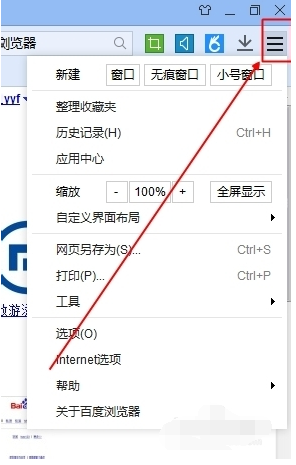
2、点击“选项”
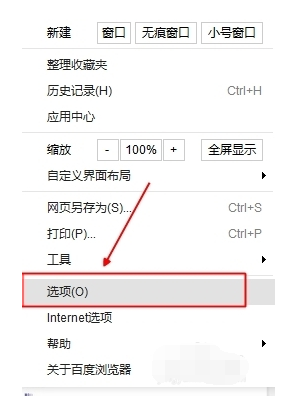
3、选择“应用中心”
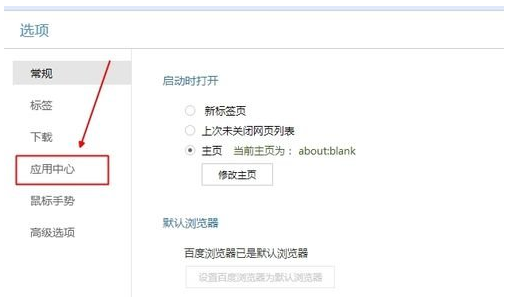
4、在“应用中心”里面找到“AdBlock”,选择安装。
AdBlock插件有多厉害就无需我多说了
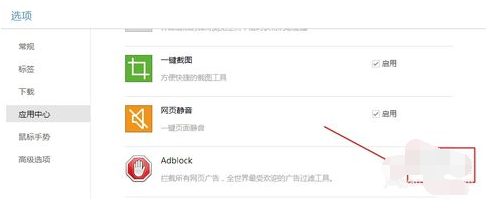
5、安装完毕。从此广告去无终
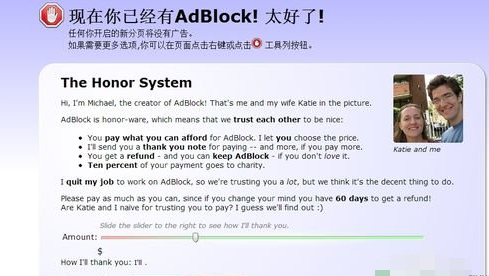
方法二:
首先,您可以点击右下角状态栏中的“广告拦截”按钮,进入广告拦截设置。
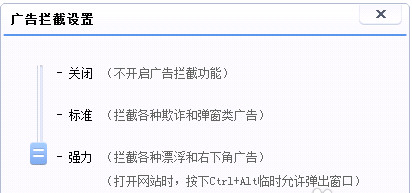
其次,在广告拦截设置中有三种模式:关闭、标准、强力,您可以根据自己的喜好进行选择。拦截样式:
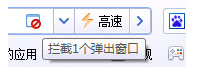
最后,您可以点击“不拦截广告的网站”,在输入框中填写不需要拦截的网站。
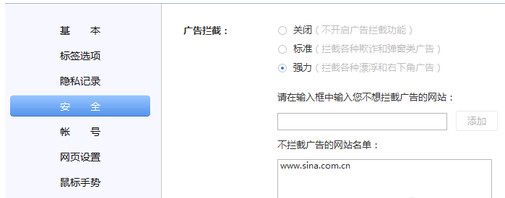
以上就是如何安装百度浏览器去广告插件的全部内容了,大家都学会了吗?
 天极下载
天极下载
































































 微信电脑版
微信电脑版
 火绒安全软件
火绒安全软件
 腾讯电脑管家
腾讯电脑管家
 向日葵远程控制软件
向日葵远程控制软件
 万步网客户端
万步网客户端
 钉钉电脑版
钉钉电脑版
 自然人电子税务局(扣缴端)
自然人电子税务局(扣缴端)
 微信最新版
微信最新版